Sculpting: Simmetria

 L'oggetto a sinistra è stato specchiato (-X) e ha
due metà perfettamente uguali; la funzione Equalizza (a destra) produce un
risultato più omogeneo.
L'oggetto a sinistra è stato specchiato (-X) e ha
due metà perfettamente uguali; la funzione Equalizza (a destra) produce un
risultato più omogeneo.
Le funzioni Specchia/Equalizza possono essere usate per specchiare in un secondo momento (!) il contenuto dei livelli o di interi oggetti rispetto al loro asse. Questo è molto utile se state lavorando ad oggetti con alta suddivisione di livelli e se il pennello simmetria è troppo lento. Potete modificare la metà dell'oggetto finale e semplicemente specchiarla una volta completato.
Normalmente, gli oggetti devono essere simmetrici e l'asse dell'oggetto deve giacere sul piano di simmetria. Altrimenti otterrete risultati indesiderati.
Notare che ci sono due modi per accedere alle funzioni Specchia/Equalizza:
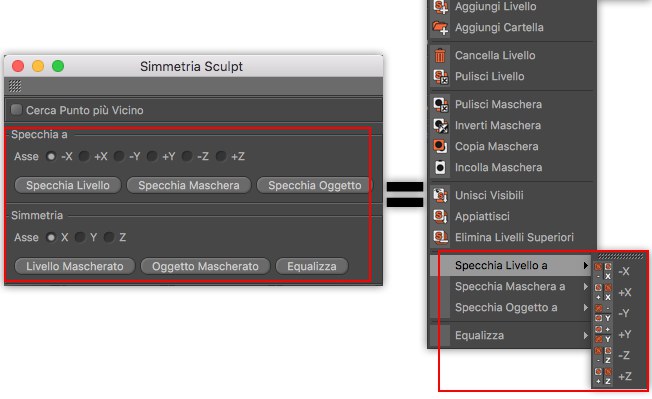
- Come finestra di dialogo (accesso dal
comando) - Dal menu
(è possibile assegnare un tasto di scelta rapida nel Gestione Comandi.
Entrambe le funzioni sono identiche.
Poiché le varie funzioni di Specchia ed Equalizza, in congiunzione con le maschere, sono difficilmente riconoscibili, la seguente immagine mostra esattamente l'effetto di ogni opzione (il braccio sinistro di un oggetto perfettamente simmetrico è stato deformato e sono stati aggiunti dei dettagli/maschere):
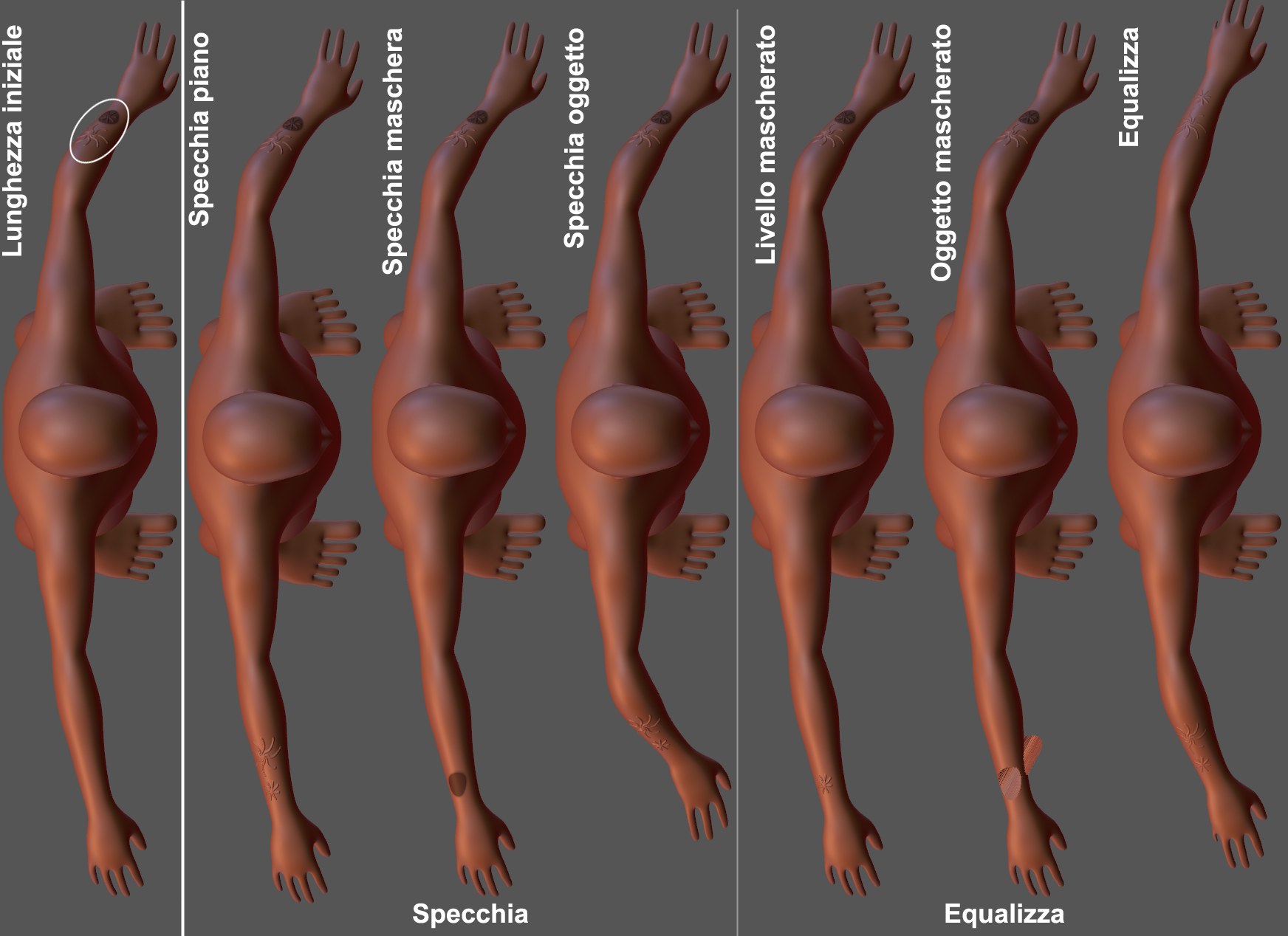 I dettagli marcati nella "Lunghezza iniziale” sono
posizionati su un livello attivo e separato. Notare anche il mignolo rimodellato della mano sinistra (anche
questo su un livello separato).
I dettagli marcati nella "Lunghezza iniziale” sono
posizionati su un livello attivo e separato. Notare anche il mignolo rimodellato della mano sinistra (anche
questo su un livello separato).
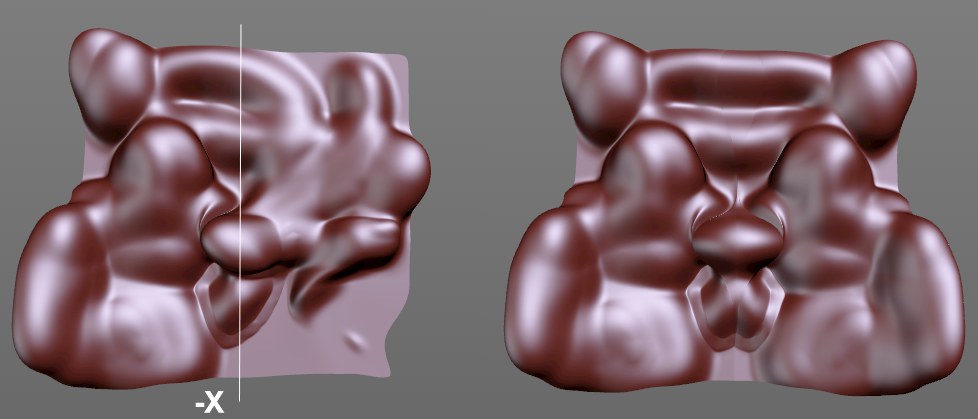 Il Mirroring ha funzionato con l'opzione Cerca Punto Più Vicino abilitata.
Il Mirroring ha funzionato con l'opzione Cerca Punto Più Vicino abilitata.
Se questa opzione è abilitata, l'algoritmo interno viene ottimizzato di conseguenza. Ciò significa che gli oggetti non dovranno più essere perfettamente simmetrici. I punti vicini all'asse verranno spostati sull'asse. In molte situazioni ciò permette di ottenere risultati migliori, tuttavia nel caso di oggetti particolarmente asimmetrici (per es. emisferi) può produrre risultati erronei. Questa opzione di default è disabilitata. Se la simmetria/mirroring non funziona, riprovate attivando questa opzione, che potrebbe produrre risultati utilizzabili.
Ognuno di questi comandi può essere trovato nel Gestione Comandi (dove è possibile assegnare un tasto di scelta rapida) immettendo ,X’, ,Y’ o ,Z’ nella barra di ricerca. Questi comandi saranno mostrati come +X, -X, +Y, -Y, +Z e -Z.
La metà dell'oggetto verrà specchiata perfettamente.
Selezionate il lato verso il quale la metà dell'oggetto dovrà essere specchiata. +X, per esempio, se deve essere specchiato il lato negativo dell'asse X sul lato positivo dell'asse X.
Livello Specchia
Il contenuto del livello attivo sarà specchiato sull'asse selezionato.
Maschera Specchia
Solo la maschera (non le deformazioni pennello) nel livello attivo sarà specchiata sull'asse selezionato.
Oggetto Specchia
Gli effetti di ogni livello visibile in tutti i livelli di suddivisione saranno specchiati sull'asse selezionato e salvati sul livello attivo.
Tutte le funzioni Simmetria prendono in considerazione le aree con maschere e influenzano solo (Oggetti Mascherati) o aree (Equalizza) senza maschere .
Qui potete definire l'asse di simmetria.
Livello Mascherato
Questo comando specchierà solo le aree mascherate del livello attivo. Se non c'è una maschera, questa opzione non sarà disponibile. La transizione tra aree con o senza maschere sarà brusca, quindi si renderà necessaria una rifinitura manuale (per esempio con l'aiuto del pennello Smussa ).
Oggetto Mascherato
Questo comando specchia solo le aree mascherate visibili. Questa opzione è spesso più funzionale dell'opzione descritta in precedenza perchè non dovete preoccuparvi di selezionare il livello corretto. Tutti gli elementi mascherati visibili saranno specchiati.
Equalizza
Contrariamente alle altre funzioni Simmetria , tutte le deformazione visibili non solo saranno specchiate – le deformazioni saranno anche mediate in entrambi i lati per creare un oggetto più omogeneo. Per esempio, se un punto dell'oggetto da specchiare giace in una posizione verticale di 10, dopo l'applicazione della funzione Equalizza saranno creati2 punti, ciascuno dei quali in una posizione verticale di 5.
Questo comando può essere usato per rendere un oggetto completamente simmetrico.
Le aree mascherate saranno specchiate ma non mediate. Potete usare maschere più deboli per migliorare aree che passano da una specchiatura completa (completamente mascherata) ad una media (debolmente mascherata).
Notate che le maschere possono essere usate solo su una delle metà specchiate di un oggetto. Se entrambi i lati sono mascherati, solo una maschera funzionerà.




















